Học tin học văn phòng ở Thanh Hóa
Khi chèn video vào powerpoint bạn gặp trường hợp video không có âm thanh? Đừng lo lắng, tin học ATC sẽ giúp bạn giải quyết vấn đề này qua bài viết dưới đây nhé!
1/ Tắt những phần mềm cài từ bên ngoài
Đầu tiên, bạn hãy kiểm tra xem mình có cài thêm phần mềm nào vào PowerPoint hay không. Nếu có thì chỉ cần tắt những phần mềm này đi là được.
Bước 1:
Mở phần mềm power rồi click chọn vào mục file và chọn tiếp vào mục options.
Bước 2:
Trong cửa sổ options, bạn hãy chọn vào mục add-ins.
Bước 3:
Click chọn vào mục “go” như trong ảnh mô tả.
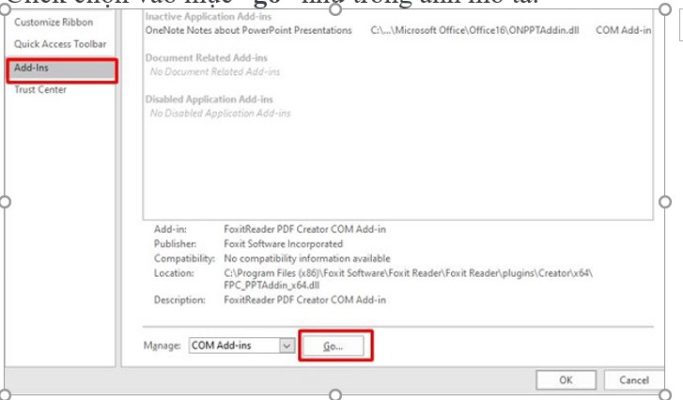
Bước 4:
Khi cửa sổ mới xuất hiện, bạn sẽ nhìn thấy được những phần mềm được cài đặt từ bên ngoài vào PowerPoint. Lúc này bạn chỉ cần bỏ tick vào ô đánh dấu những phần mềm này và chọn ok là được.
2/ Kiểm tra xem loa trên máy tính có đang được bật hay không?
Tiếp theo hãy kiểm tra xem loa máy tính của bạn có đang được bật hay không. Để làm được điều này thì bạn chỉ cần nhìn vào biểu tượng âm thanh ở dưới góc phải màn hình máy tính. Nếu biểu tượng loa kèm dấu x thì có nghĩa là loa đã bị tắt. Bây giờ bạn hãy click vào biểu tượng loa và kéo thanh trượt để điều chỉnh mức độ âm thanh hợp lý là được.
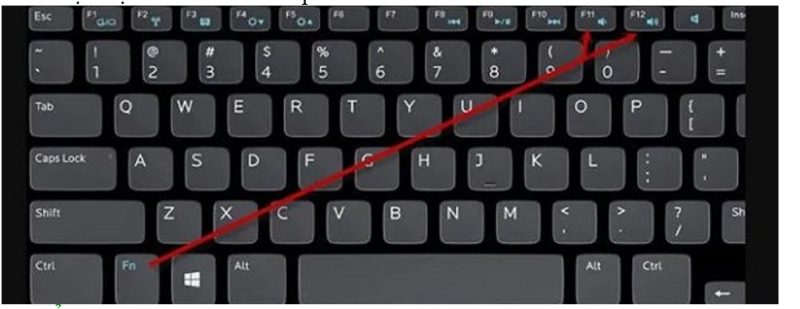
Ngoài ra có một trường hợp khác cũng có thể khiến loa bị tắt, đó chính là khi bạn vô tình nhấn vào phím chức năng tắt loa trên bàn phím. Lúc này âm thanh trên máy tính cũng sẽ bị tắt đi. Để mở lại thì bạn chỉ cần nhấn vào phím chức năng lại một lần nữa là được. Thông thường thì trên laptop sẽ nhấn phím Fn + với phím chức năng tắt loa. Với mỗi dòng laptop thì phím chức năng sẽ có sự khác biệt. Bạn có thể nhấn thử phím Fn+ F1 đến F12 để thử nhé.
3/ Kiểm tra xem loa có hoạt động hay không
Cuối cùng hãy kiểm tra xem loa trên máy tính của bạn có còn hoạt động hay không. Lúc này bạn hãy thử mở một video hay đoạn âm thanh bất kỳ. Nhớ mở âm thanh trên máy tính và lắng nghe. Nếu không có âm thanh kỳ khả năng cao là loa máy tính có vấn đề. Người dùng nên thử mang laptop đến trung tâm sửa chữa để kiểm tra nhé.
Trên đây là bài viết hướng dẫn cách sửa lỗi khi chèn video vào powerpoint không có âm thanh, tin học ATC chúc các bạn thành công!

TRUNG TÂM ĐÀO TẠO KẾ TOÁN THỰC TẾ – TIN HỌC VĂN PHÒNG ATC
DỊCH VỤ KẾ TOÁN THUẾ ATC – THÀNH LẬP DOANH NGHIỆP ATC
Địa chỉ:
Số 01A45 Đại lộ Lê Lợi – Đông Hương – TP Thanh Hóa
( Mặt đường Đại lộ Lê Lợi, cách bưu điện tỉnh 1km về hướng Đông, hướng đi Big C)
Tel: 0948 815 368 – 0961 815 368

Địa chỉ học tin học văn phòng thực hành tốt nhất tại Thanh Hóa
Địa chỉ học tin học văn phòng thực hành tốt nhất ở Thanh Hóa

? Trung tâm kế toán thực tế – Tin học ATC
☎ Hotline: 0961.815.368 | 0948.815.368
? Địa chỉ: Số 01A45 Đại Lộ Lê Lợi – P.Đông Hương – TP Thanh Hóa (Mặt đường đại lộ Lê Lợi, cách cầu Đông Hương 300m về hướng Đông).
Tin tức mới
Thanh tra quyết toán thuế tại doanh nghiệp
Địa chỉ kế toán thực tế ở Thanh Hóa Không chỉ chuyên đào tạo, ATC...
Máy tính không nhận chuột và bàn phím
Trung tâm tin học tại thanh hóa Bài viết hôm nay tin học ATC xin...
Chuyển tiền từ tài khoản cá nhân sang tài khoản công ty và ngược lại
Nơi học kế toán cấp tốc ở Thanh Hóa Không chỉ chuyên đào tạo, ATC...
Máy tính không hiện nút Shutdown, fix lỗi thế nào?
Học tin học văn phòng ở Thanh Hóa Vì sao máy tính không hiện nút...
Cách tăng chi phí hợp lý cho Doanh nghiệp không cần hóa đơn
Noi hoc ke toan thue tai Thanh Hoa Không chỉ chuyên đào tạo, ATC chúng...
Máy tính không đọc được file ảnh JPG ?
Học tin học văn phòng ở Thanh Hóa Làm sao để sửa lỗi máy tính...
Cách kiểm tra đối chiếu và xử lý các tính huống trước khi lên báo cáo tài chính
Noi hoc ke toan thue tai Thanh Hoa Không chỉ chuyên đào tạo, ATC chúng...
Hướng dẫn sửa lỗi máy tính bị Out of range
Trung tâm tin học tại thanh hóa Máy tính bị lỗi Out of range? Phải...